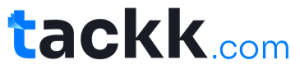Table des matières
Google Discover est un service pratique qui constitue un excellent moyen d’accéder facilement à des contenus personnalisés en fonction de vos intérêts. Vous êtes peut-être déjà familier avec ce service si vous l’utilisez déjà sur Android, mais savez-vous que vous pouvez également activer Discover sur iOS ? Dans cet article, nous vous expliquerons les différentes étapes à suivre pour bénéficier de cette option intéressante.
Comment fonctionne Google Discover ?
Google Discover est conçu pour afficher des informations pertinentes et mises à jour sur divers sujets qui vous intéressent. Selon votre activité Web, il prend en compte vos recherches précédentes, votre historique de navigation, et même les applications que vous utilisez pour vous présenter des contenus susceptibles de vous intéresser.
Trouver les bonnes suggestions
Le fonctionnement de Discover repose en grande partie sur les centres d’intérêt détectés par algorithme, ainsi que sur d’autres critères tels que la localisation, ou encore l’actualité. De plus, il est possible de personnaliser manuellement ces préférences pour affiner davantage les propositions de contenu, en indiquant par exemple quels types d’informations vous souhaitez recevoir ou non.
Activer Google Discover sur Android
Pour les utilisateurs d’Android, voici comment procéder pour activer Google Discover.
Vérifiez d’abord si Discover est déjà présent sur votre appareil
La première chose à faire est de vérifier si Google Discover est déjà intégré à votre téléphone. Pour ce faire, il vous suffit de balayer l’écran d’accueil vers la gauche. Si vous voyez des articles et des suggestions similaires à celles que proposent Discover, cela signifie que le service est déjà actif sur votre appareil.
Activez Discover via l’application Google
Si Google Discover n’est pas automatiquement présent sur votre écran d’accueil, voici comment procéder à partir de l’application Google :
- Téléchargez et installez l’application Google depuis le Play Store si vous ne l’avez pas déjà fait;
- Ouvrez l’application Google;
- Appuyez sur « Plus » (représenté par trois points verticaux) dans le coin inférieur droit de l’écran;
- Sélectionnez « Paramètres »;
- Appuyez sur « Général », puis cochez la case « Découvrir » pour activer la fonctionnalité.
Une fois ces étapes terminées, Google Discover sera activé sur votre téléphone Android.
Activer Google Discover sur iOS
Pour les utilisateurs d’iPhone ou d’iPad, voici comment activer Google Discover sur iOS.
Utilisez l’application Google pour accéder à Discover
Contrairement aux appareils Android, Google Discover n’est pas directement intégré à l’écran d’accueil des iPhones et iPads. Cependant, vous pouvez toujours profiter de ce service en utilisant l’application Google. Voici comment faire :
- Téléchargez et installez l’application Google depuis l’App Store si vous ne l’avez pas déjà fait;
- Ouvrez l’application Google;
- Connectez-vous à votre compte Google, si ce n’est pas déjà le cas;
- En bas de l’écran, appuyez sur l’icône « Découvrir » représentée par un symbole de compas.
Après avoir effectué ces étapes, vous aurez accès à Google Discover directement depuis l’application Google.
Personnalisez vos préférences pour des contenus sur mesure
Pour profiter au mieux de Google Discover, il est recommandé de personnaliser vos préférences et vos centres d’intérêt.
Sur Android
Voici comment modifier vos préférences dans Google Discover sur votre téléphone Android :
- Ouvrez l’application Google;
- Accédez à la section Discover;
- Appuyez sur l’un des articles proposés;
- En haut à droite de l’article, appuyez sur les trois points verticaux;
- Dans le menu déroulant qui apparaît, sélectionnez « Plus ou moins comme ça » ou « Ne plus afficher cela » selon vos souhaits de contenu.
Ceci ajustera les paramètres de Google Discover afin qu’il sache quel type de contenu vous plait et celui qui ne vous intéresse pas.
Sur iOS
Pour personnaliser vos préférences sur les iPhones et iPads, suivez ces étapes :
- Ouvrez l’application Google;
- Appuyez sur « Découvrir » en bas de l’écran pour accéder à la section Discover;
- Appuyez sur un article qui vous est proposé;
- En haut à droite de l’article, appuyez sur les trois points verticaux;
- Choisissez ensuite « Plus ou moins comme ça » ou « Ne plus afficher cela » selon vos préférences de contenu.
Ajuster vos paramètres de cette manière permettra à Google Discover de mieux comprendre vos goûts et de vous proposer des suggestions plus adaptées à vos intérêts.
Conclusion
Activer Google Discover sur votre appareil, qu’il soit sous Android ou iOS, peut vous aider à découvrir plus facilement des contenus pertinents et intéressants. N’hésitez pas à personnaliser vos préférences pour une expérience encore plus adaptée à vos besoins et centres d’intérêt !